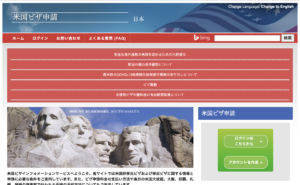【アメリカ】アーティスト・ビザ申請の方法(3) DS-160の入力
アメリカのビザ取得には以下のような段階があります。
- 弁護士への依頼から許可まで https://ent-mktg.us/musician/tips/1222/
- DS-160申請の準備 https://ent-mktg.us/musician/tips/1242/
- DS-160の入力 https://ent-mktg.us/musician/tips/1257/
- 領事館での面接申込み https://ent-mktg.us/musician/tips/1284/
- 領事館での面接 https://ent-mktg.us/musician/tips/1294/
エンタテインメントマーケティングでは、この各段階に1ページずつの解説ページを用意しました。
このページでは、アーティストとそのサポート要員のアメリカのビザの申請の方法のうち「DS-160の入力」を解説します。
ビザ申請の方法3 (DS-160の入力)
準備ができたら、オンラインのビザ申請フォームである「DS-160」に入力していきます。
DS-160の申請ページはここにあります。
https://ceac.state.gov/genniv/
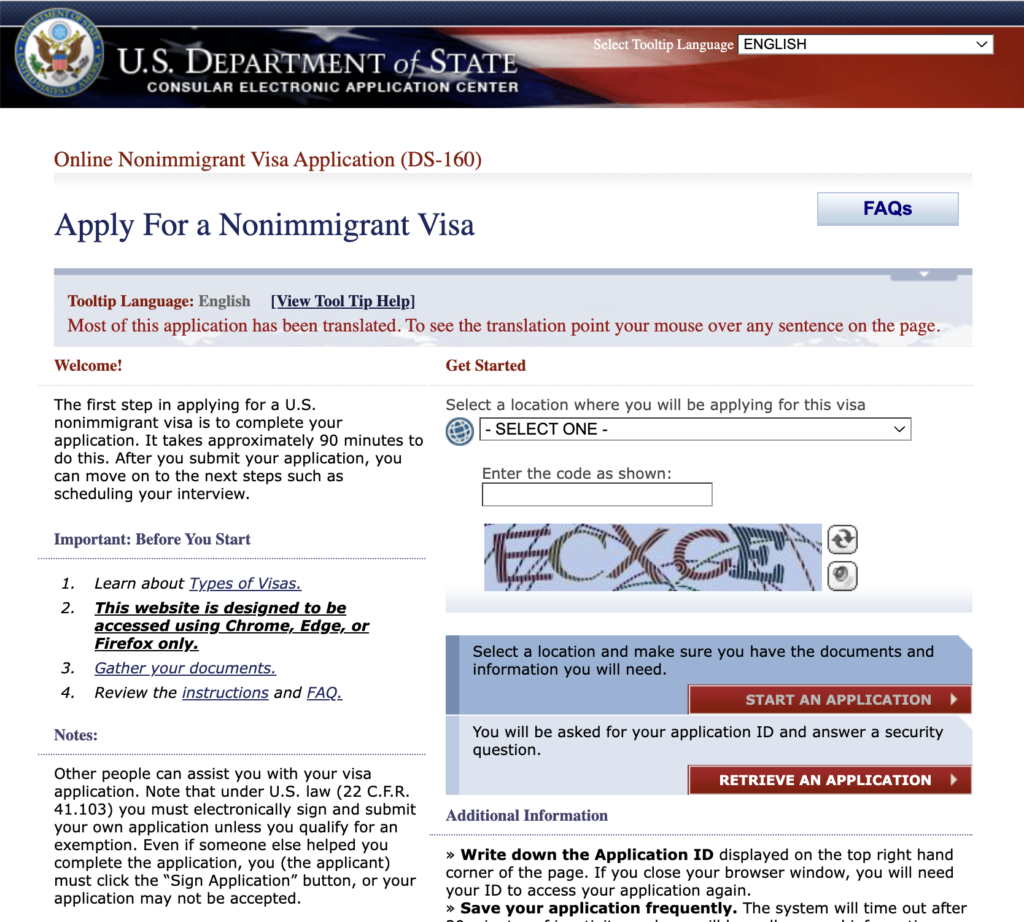
右上の「Select Tooltip Language」のプルダウンで日本語も選べるのですが、残念ながらページ自体が日本語になるのではなく、マウスオーバーすると「ヒント」が日本語で出てくる箇所があるだけなのです。英語がどうしても苦手、という方は、ブラウザをGoogle Chromeにして、翻訳機能をONにして使うこともできます。Googleの翻訳機能は、このページのような法律的な内容だと、まずまず使用に問題ないレベルで翻訳してくれます。方法は
https://support.google.com/chrome/answer/173424?hl=ja&co=GENIE.Platform%3DDesktop
です。
DS160申請フォームの入力の方法は、在日アメリカ大使館がYouTubeでも解説していますので、ご参考まで。
https://www.youtube.com/watch?v=qhVxexKxjOY&t=55s
「Select a location where you will be applying for this visa」のプルダウンで日本(東京、大阪など)を選び、その下の窓にすぐ下に表示されているコード、ここでは「ECXCE」を入力して「START AN APPLICATION」ボタンを押下すると、この画面が出てきます。
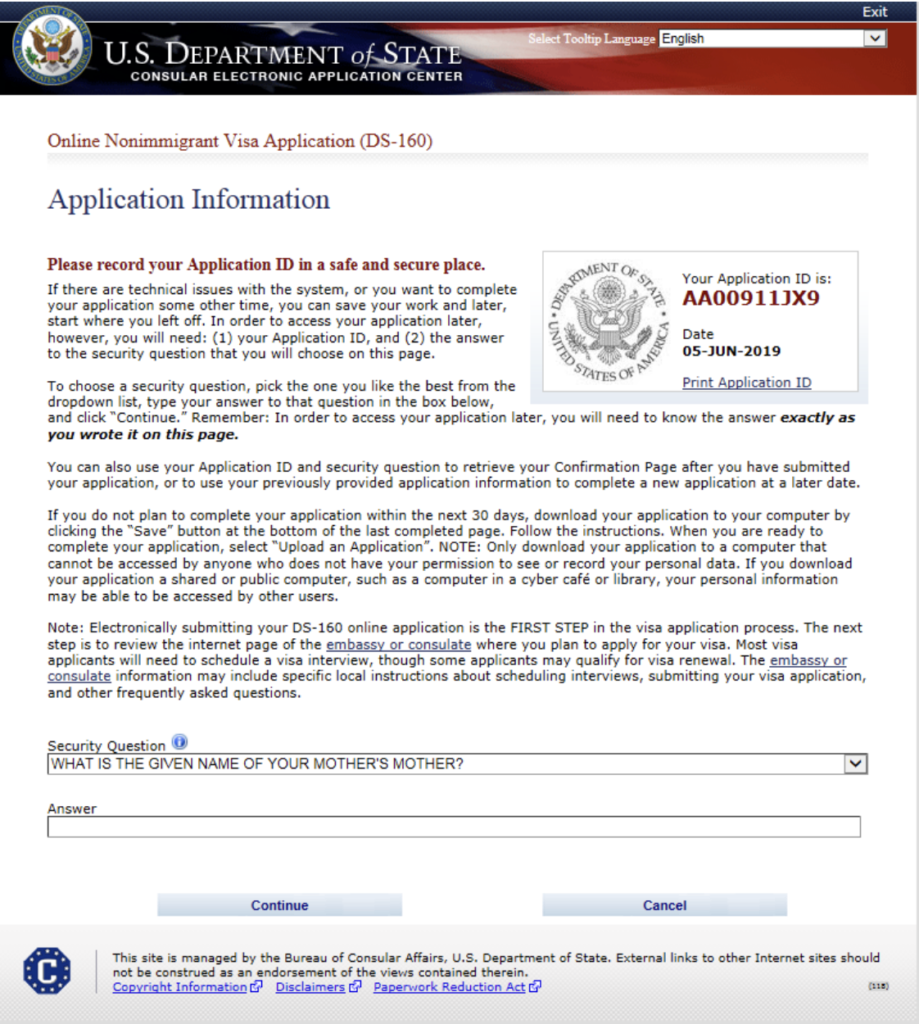
この画面の右上に表示される「AA」から始まる「Your Application ID」は非常に重要です。タイム・アウトしてしまって再ログインするときなど、この先何度も使いますので、パソコンのメモ帳などに保存してコピー&ペーストできるようにしておきましょう。
「Securuty Question」が先程準備した「秘密のパスワード」です。ここに入力して「Continue」を押下します。
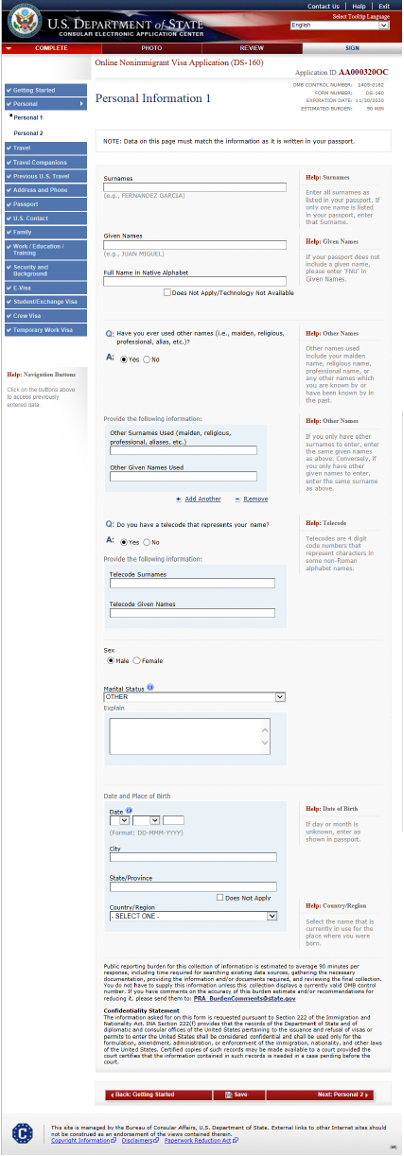
このページに氏名や男女などを入力していきます。
ここで注意してほしいのは、このページの下端に「SAVE」というボタンが登場しました。ここまでの入力結果を一時保存するボタンです。これを押さずに「NEXT……」を押してしまうと情報は保存されません。このDS-160申請ページは本当にすぐにタイム・アウトしてしまうので、必ず「SAVE」のボタンを押すように心がけましょう。
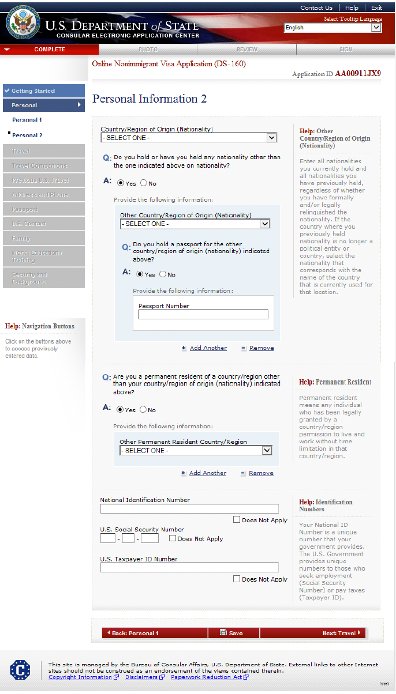
国籍などの入力ページです。「Country or Regionof Origin」は、日本生まれの日本国籍保持者なら「Japan」です。日本国籍以外の国籍を持っていないなら次のクエスチョンは「No」、「Are you a permanent resident……」も「No」です。「National Identification Number」には日本のマイ・ナンバーを入力、U.S. Social Security NumberもU.S. Tax Payer ID Numberも持っていない場合は「Does Not Apply」をチェックしてください。
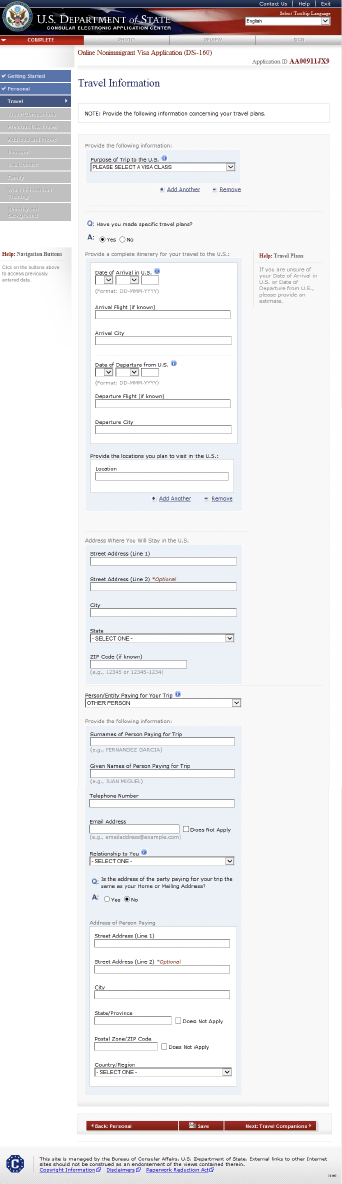
次は「Travel Information」。
最上部の「VISA CLASS」はあなたがO-1ビザを申請するのなら「O-1」、P-2ビザを申請するのならば「P-2」をプルダウン・メニューから選びます。
アメリカへの到着予定日、アメリカからの出発予定日を入力します。3年間のアーティスト・ビザを申請するのならばアメリカからの出発予定日は到着から3年後の日付を入力します。これはあまり厳密ではないので、「8月中旬」のように漠然としているのであれば「8月15日」などの適当な日付を入力して問題ありません。
滞在先は、このビザの招聘元の住所が良いと思います。
「この旅費は誰が負担するのか」の質問は重要ではないということなので、自分で支払ったということでいいと思います。
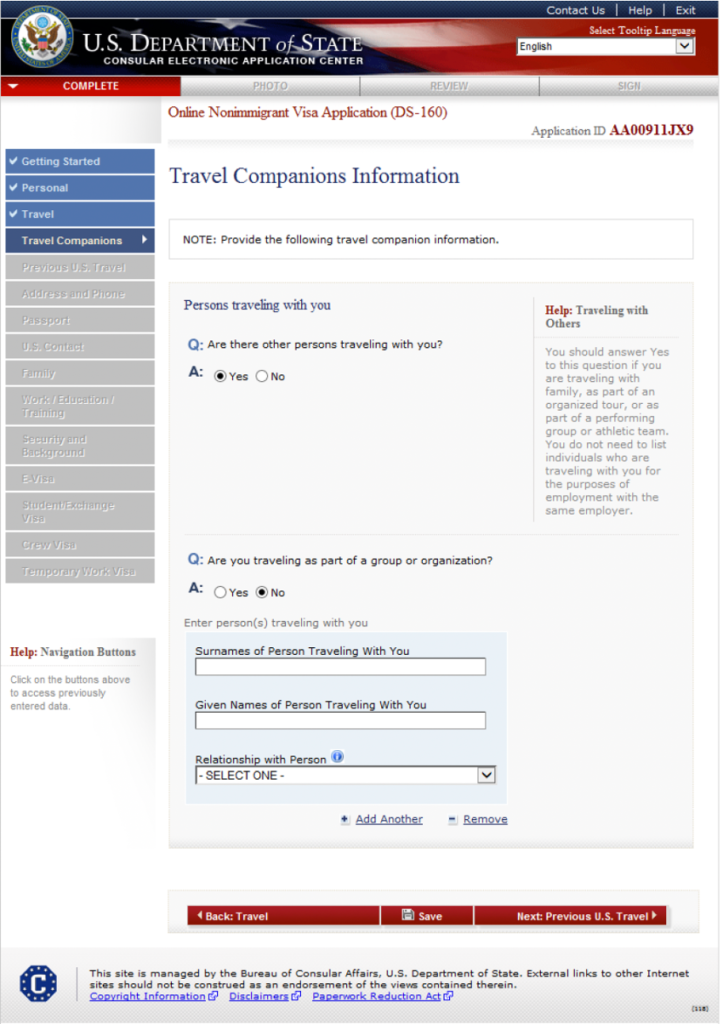
次は「Travel Companion」。実際には移動にはメンバー、スタッフが同行するケースがほとんどだとは思いますが、この情報は重要でなく、ビザ取得後に全員で一度に入国しても何の問題もないので、「NO」でいいと思います。
次のページは日本の自宅の住所と電話番号、使用しているソーシャル・メディアを記入していきます。
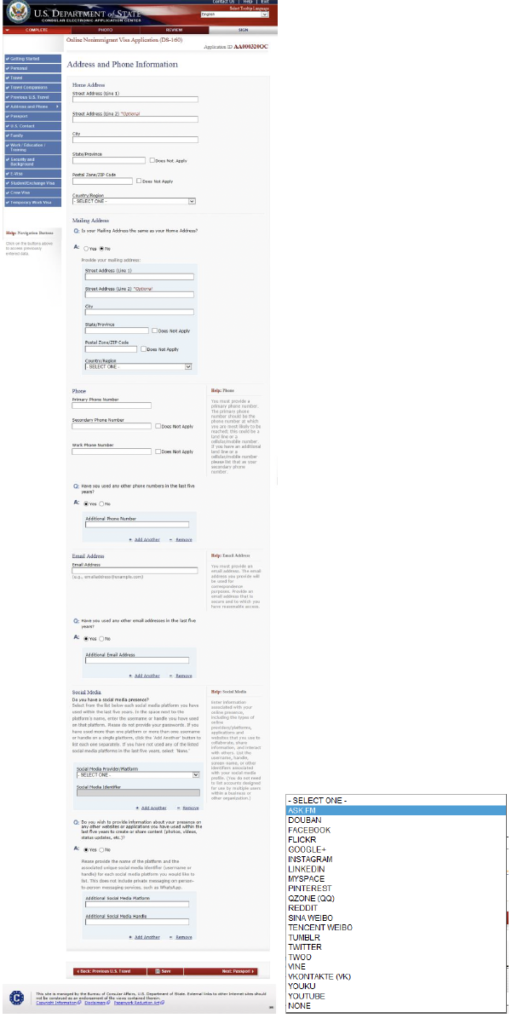
日本の住所を英語にするのがよくわからない方は「日本の住所 英語」などで検索すると変換ツールが出てきますので、これを参考にしてください。
ソーシャル・メディアはTwitter、Facebook、YouTubeなど、使用しているもの全てのハンドル名を入力します。「http」から始まる自分のSNSのURLでもかまいません。
次はパスポート情報。ビザはパスポートに紐付くので、ここでは特にミス・タイプに気をつけましょう。
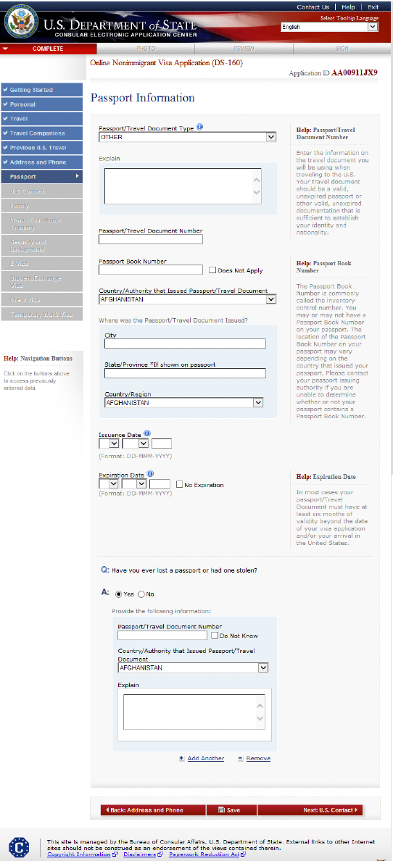
アメリカ国内の連絡先の入力です。招聘元(PETITION)の連絡先を入れましょう。
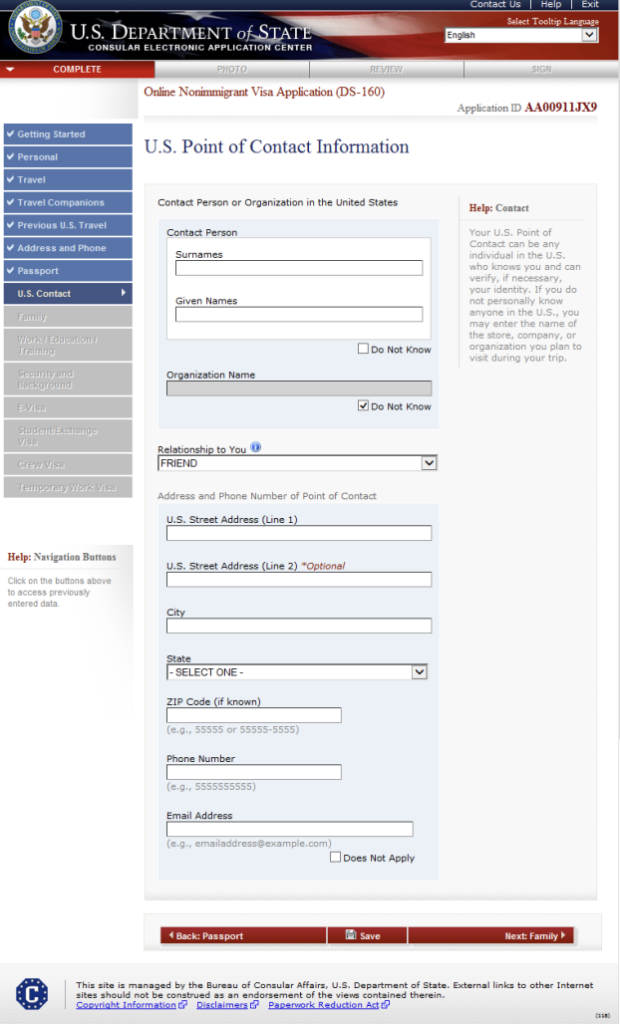
次が両親の生年月日の入力です。
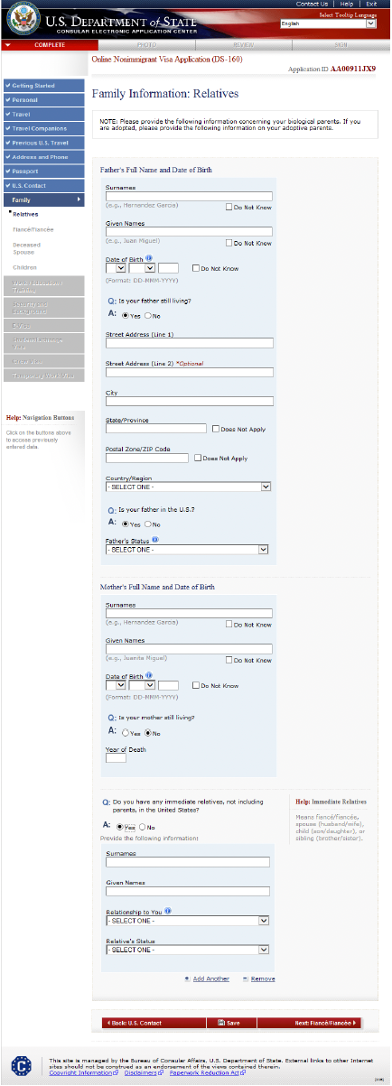
このページの最後の質問は、アメリカ国内に親戚がいるかどうか、です。いない場合は「NO」ですね。
次が現在の職業に関して。勤務先と勤務を始めた日、おおよその月収を日本円で入力します。アーティストの場合は、所属事務所との契約日でいいと思います。
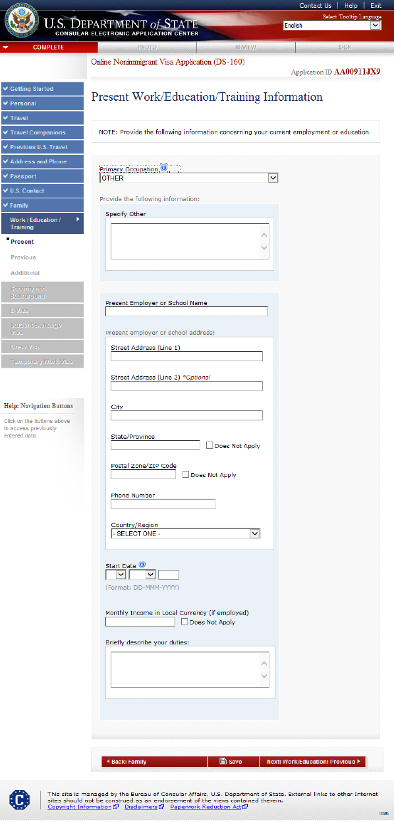
次のページはこれまでの仕事に関して。今の会社以前に働いていた会社があれば入力してください。また、このページの後半は、最後に通っていた学校に関する記入です。調べておいた学校の住所を入力します。

ここから「Yes」「No」の質問が5ページ続きます。テロリストの軍団に入っていたことがあるか、などの質問です。どんどんと答えていきましょう。
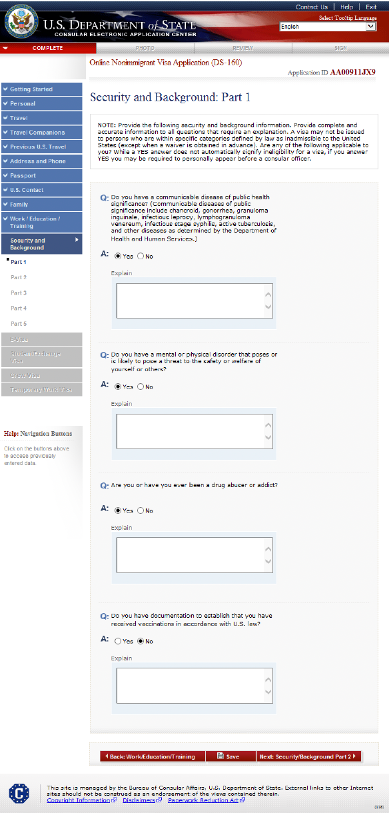
5ページの「Yes」「No」に回答したら、回答はここまでです。
このページで写真をアップロードします。この写真はアメリカ政府にファイルされ、パスポートに貼り付けられるビザにもモノクロ化されて使われます。
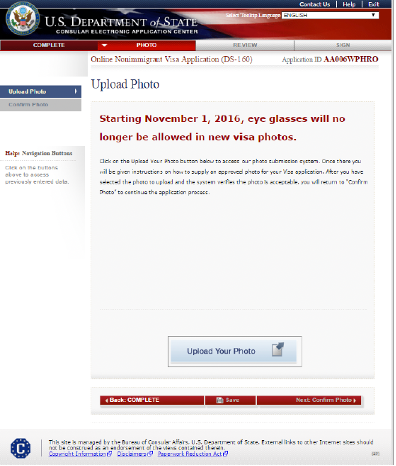
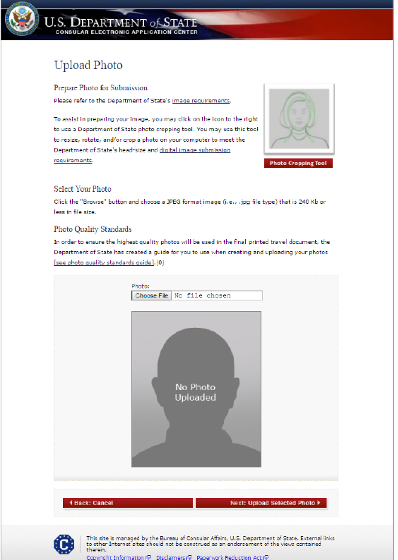
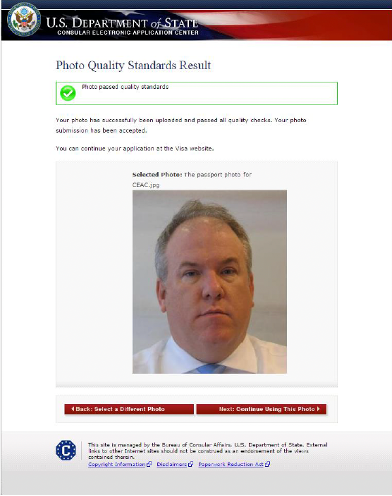
どうやら写真が合格だったようです。
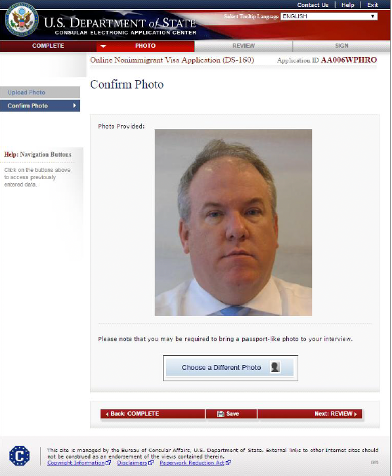
アップロードが完了すると、画面に表示されます。
「NEXT」をクリックすると、これまで入力してきたことがレビューできます。レビューは「Personal, Address, Phone and Passport」「Travel」「US Contact」「Family」「Work/Education/Training」「Security and Background」の6つに分けて行われます。このページはいずれも「Print」ボタンで印刷可能ですから、印刷しておいてもいいでしょう。
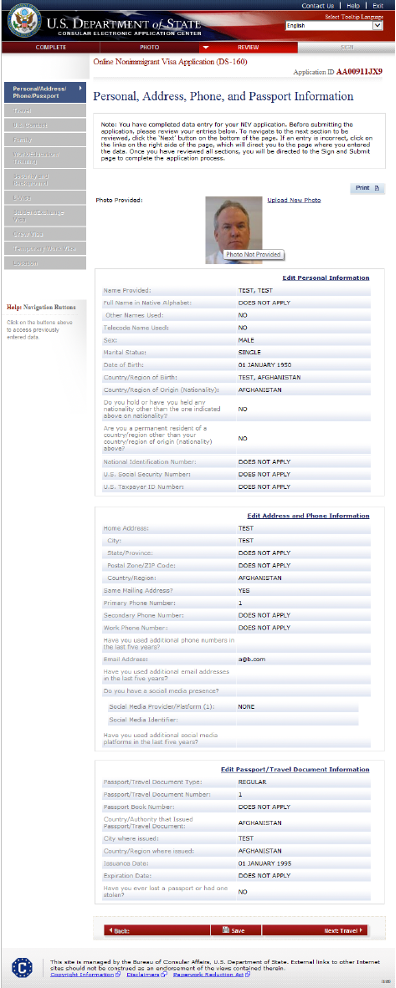
この6つをレビューし終わったら確認画面が出てきます。
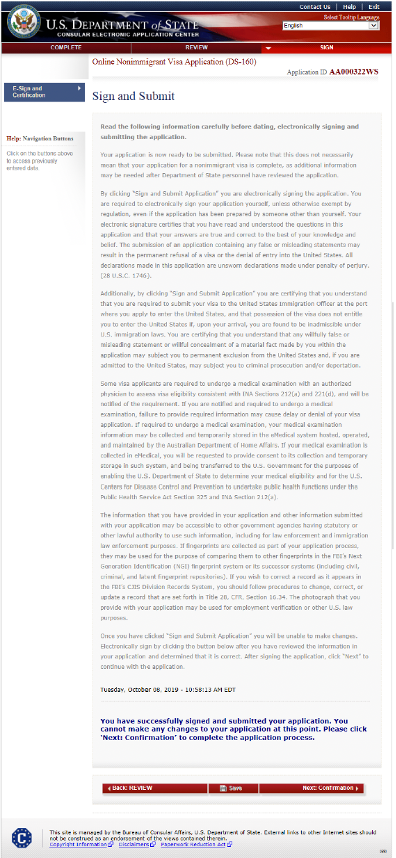
最下部の「Next: Confirmation」ボタンを押下すると作業完了です。
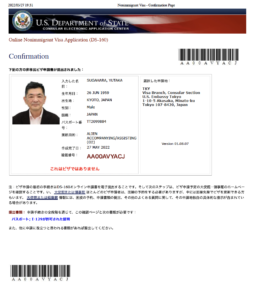
ここで表示されるのがDS-160の確認書です。このページは必ず印刷してください。これを領事館に持参して面接を受けます。
<関連ページ>
アメリカのアーティスト・ビザの取得方法は全部で5ページあります。各ページで内容をご覧ください。
- 弁護士への依頼から許可まで https://ent-mktg.us/musician/tips/1222/
- DS-160申請の準備 https://ent-mktg.us/musician/tips/1242/
- DS-160の入力 https://ent-mktg.us/musician/tips/1257/
- 領事館での面接申込み https://ent-mktg.us/musician/tips/1284/
- 領事館での面接 https://ent-mktg.us/musician/tips/1294/
【無料冊子ダウンロードと郵送】アーティスト・サービスのメニューのすべて
pdfデータのダウンロードの他、ご希望の方には印刷した冊子を郵送します。